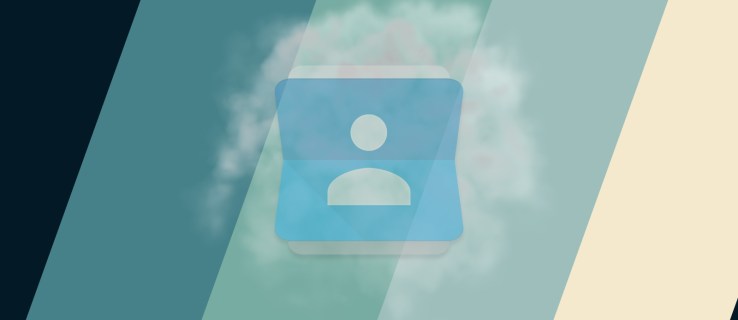Les appareils Android offrent tellement d’options personnalisables que c’est un système d’exploitation préféré pour des milliers d’utilisateurs de smartphones et de tablettes. Parmi ces options personnalisables se cache des applications.
Une fois qu’une application est téléchargée, elle fera immédiatement partie de l’écran d’accueil ou fera partie de la pléthore d’applications que vous avez déjà téléchargées, appelées le tiroir d’applications.
Si vous essayez d’organiser vos applications ou simplement de masquer certaines, vous disposez de nombreuses options pour le faire sur un appareil Android.
(Souhaitez-vous plutôt savoir comment masquer des applications sur iPhone? Nous avons ce qu’il vous faut! »
Désinstaller et désactiver les applications dont vous n’avez pas besoin
Applications préchargées
Les smartphones Android sont souvent livrés avec plusieurs applications préchargées. Vous ne pouvez pas supprimer la plupart de ces éléments du téléphone. Vous pouvez «désactiver» ces applications à partir des paramètres de votre téléphone. Cela signifie qu’ils ne fonctionneront plus en arrière-plan et n’apparaîtront plus sur l’écran d’accueil. Pour faire ça:
Étape 1
Paramètres (L’icône d’engrenage située dans le coin supérieur droit de l’écran après avoir tiré vers le bas depuis le haut ou avec les autres applications de votre appareil)
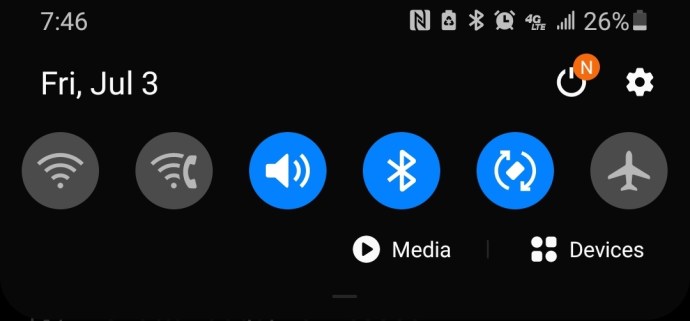
Étape 2
Faites défiler vers le bas jusqu’à ce que vous voyiez Apps ou Application Manager (cela dépend du modèle et de la version du logiciel)
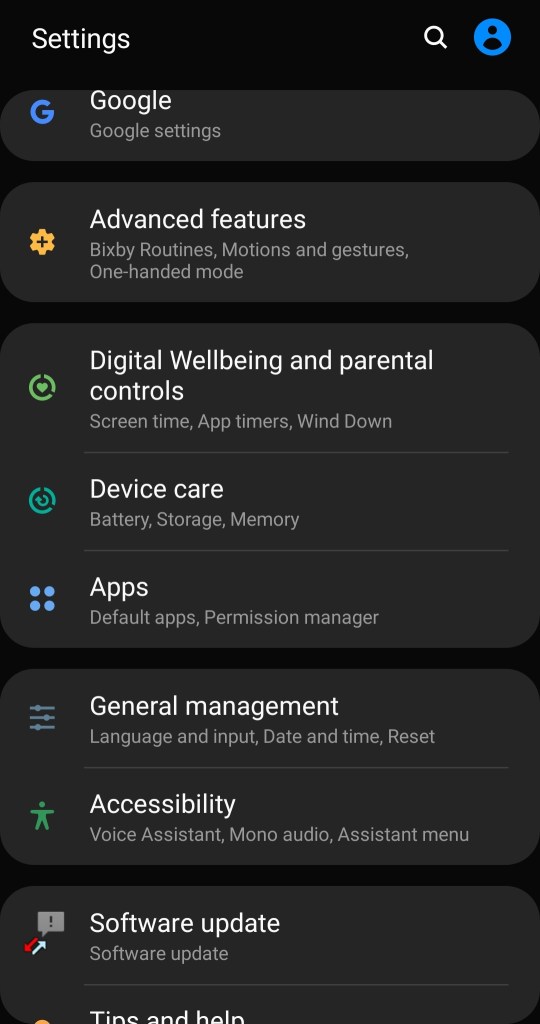
Étape 3
Appuyez sur l’application que vous souhaitez désactiver (attention, certaines applications système sont essentielles au fonctionnement de votre appareil, leur désactivation peut entraîner des dysfonctionnements logiciels)
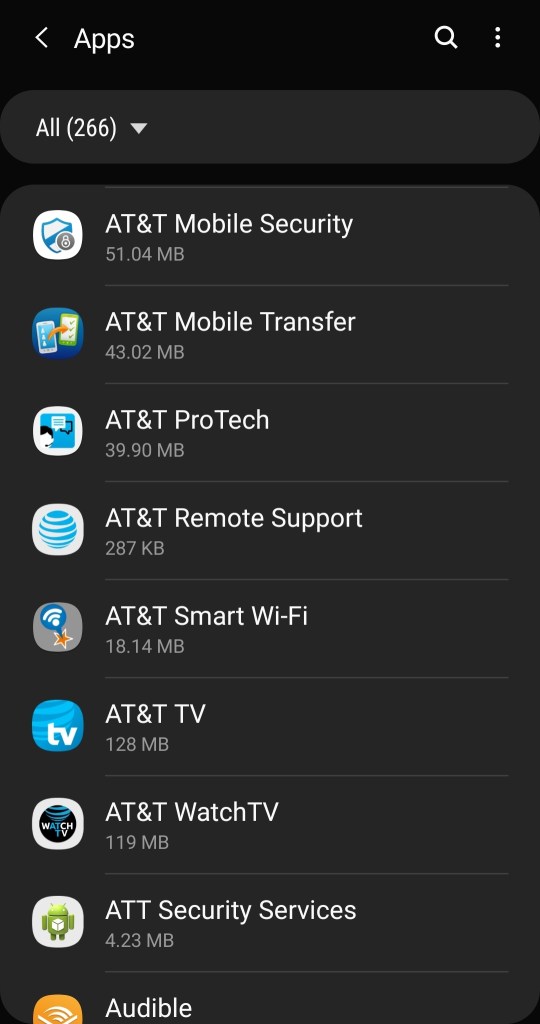
Étape 4
Appuyez sur « Désactiver »
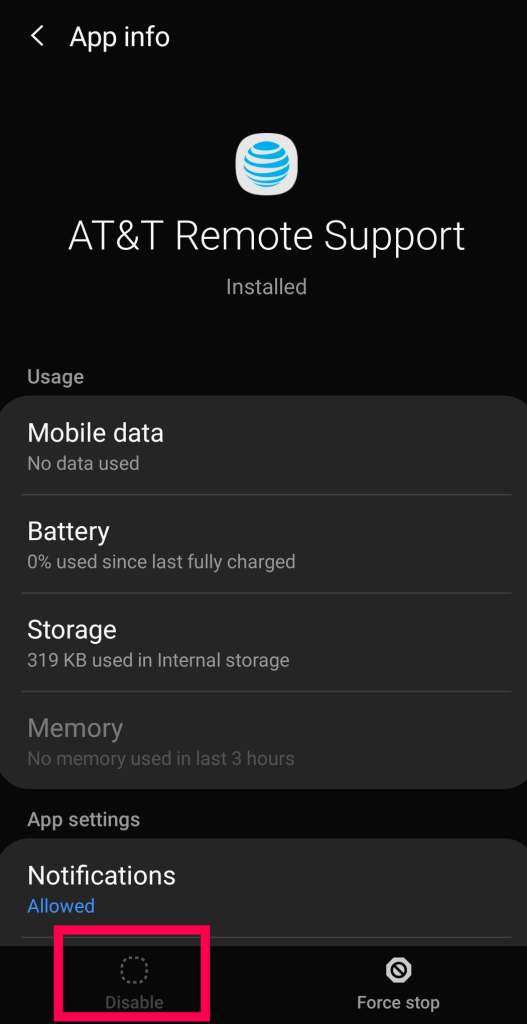
Si vous désactivez accidentellement une application ou remarquez des dysfonctionnements après avoir terminé le processus, vous pouvez suivre les étapes énumérées ci-dessus et cliquer sur «Activer». Cela ramènera l’application à la vie sur votre téléphone.
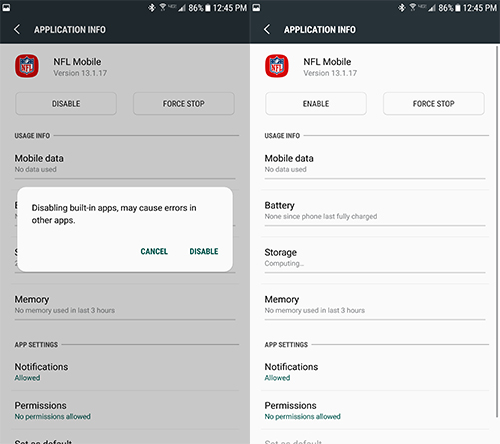
Une autre option pour désactiver une application va directement à l’icône sur la page d’accueil ou le dossier d’application. Maintenez votre doigt sur l’application et les options apparaîtront; parmi ceux-ci sont «désactiver», appuyez dessus pour terminer le processus.
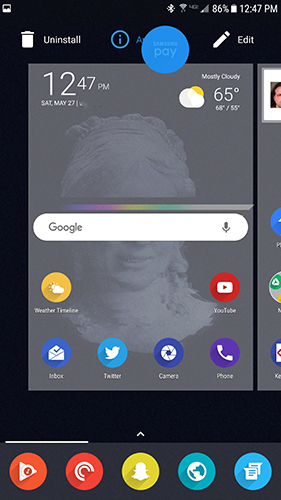
Désinstallation des applications
De nombreuses applications vous donnent la possibilité de les supprimer complètement de votre appareil. Ceux-ci sont facilement reconnaissables car l’option de «Désinstaller» apparaîtra lorsque vous effectuez l’une des étapes énumérées ci-dessus.
Appuyez sur «Désinstaller» pour supprimer l’application et vous devrez vous rendre sur le PlayStore pour la télécharger à nouveau si vous en avez besoin.
Utilisez des lanceurs tiers pour masquer
Il existe des applications utiles dans le Google Play Store pour masquer les applications que vous souhaitez conserver sur votre téléphone, mais ne souhaitez pas apparaître avec les autres applications.
Le téléchargement d’un lanceur modifie la disposition et l’interface de votre écran d’accueil. Un lanceur est une autre façon de personnaliser votre téléphone. Par exemple; le Nova Launcher se trouve dans le Google Play Store et une fois téléchargé, il vous permettra de mieux masquer les applications que l’écran d’accueil du système standard.
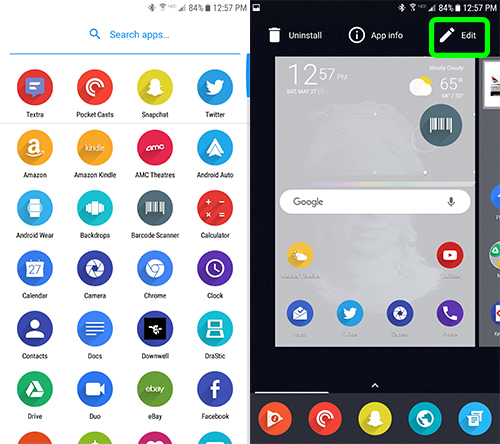
Une fois téléchargé; vous devrez aller au Nova Launcher dans Paramètres et définir Nova comme écran d’accueil de votre système. Masquer des applications avec ce lanceur est un Fonction principale, ce qui signifie qu’au moment de la rédaction de ce document, il en coûtera 4,99 $ pour masquer les icônes dans le tiroir de l’application.
Ce lanceur vous permet de modifier gratuitement le nom d’une application. Si vous souhaitez apprendre en savoir plus sur les lanceurs nous avons ce qu’il vous faut.
Bien que la plupart des lanceurs du Play Store aient la possibilité de masquer des applications, ils ont chacun des fonctions différentes. Si vous utilisez quelque chose comme Apex ou Action Launcher 3, vous voudrez vérifier à l’intérieur des paramètres de votre lanceur pour voir s’il existe un moyen de masquer des applications dans le tiroir des applications.
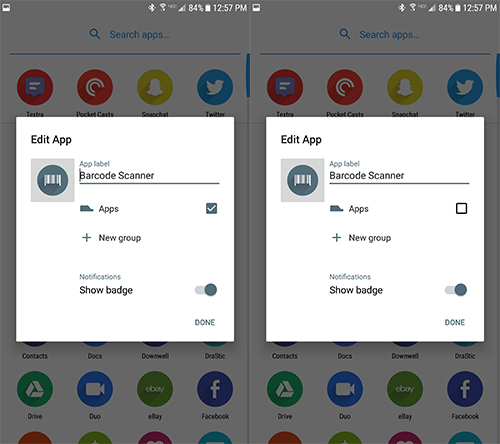
Pour masquer les applications dans le lanceur, procédez comme suit:
- Recherchez l’application que vous souhaitez masquer, puis appuyez de manière prolongée sur
- Faites glisser l’icône vers l’icône «Modifier» dans le coin supérieur droit de l’écran d’accueil
- Un pop-up apparaîtra avec différentes options
- Décochez le paramètre « Applications »
Pour utiliser votre application cachée, recherchez-la par son nom dans le tiroir de l’application.
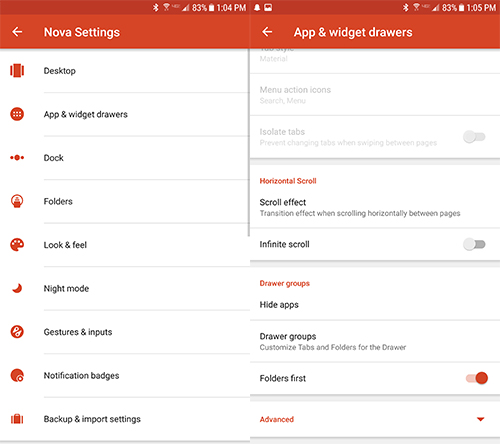
Vous pouvez également masquer des applications en accédant à l’affichage des paramètres de Nova, en appuyant sur l’option « Tiroirs d’applications et de widgets » et en faisant défiler jusqu’au bas du menu pour trouver « Masquer les applications » dans la catégorie « Groupes de tiroirs ».
Dans le menu « Applications cachées », vous pouvez vérifier toutes les applications que vous souhaitez masquer dans le tiroir de Nova.
Gardez à l’esprit que lorsque vous téléchargez et utilisez un lanceur comme écran d’accueil par défaut, d’autres choses peuvent également changer. Certains lanceurs sont des porcs de batterie tandis que d’autres spammeront votre téléphone avec des publicités. Avant de télécharger quelque chose comme ça, assurez-vous de lire les critiques de Google Play.
Autres méthodes
Il existe d’autres moyens de protéger vos applications et votre confidentialité. Android est l’un des systèmes d’exploitation les plus personnalisables, ce qui signifie que vous pouvez à peu près masquer vos applications comme vous le souhaitez.
Création de dossiers
L’un des moyens les plus simples de masquer des applications consiste à les placer dans des dossiers. Dans le tiroir de votre application, appuyez longuement sur l’application que vous souhaitez masquer.
Faites-le glisser vers une autre application et il créera automatiquement un dossier. Vous pouvez personnaliser le nom et l’emplacement de ce dossier une fois créé.
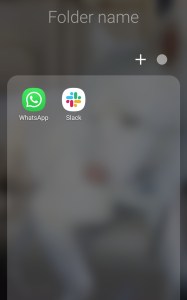
Applications tierces
Il existe un certain nombre d’applications sur le Play Store qui promettent de pouvoir masquer les applications de votre appareil, mais pour la plupart, elles ne fonctionnent pas ou nécessitent un accès root sur votre téléphone. Si vous n’êtes pas rooté, il est plus facile d’installer simplement un lanceur tiers pour faire la même chose.
Des applications «App Locker» sur le Play Store qui, tout en ne masquant pas nécessairement vos applications de votre téléphone, peuvent à tout le moins mettre un mot de passe sur ces applications spécifiques sur votre téléphone pour empêcher les utilisateurs non identifiés d’accéder aux applications.
Si vous êtes intéressé par quelque chose comme ça, nous vous suggérons d’utiliser AppLock Fingerprint, un outil de verrouillage d’application décent qui peut utiliser votre empreinte digitale pour déverrouiller toute application que vous jugez utile de protéger.
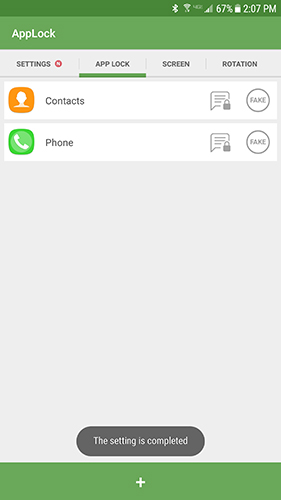
***
Malheureusement, au-delà de l’utilisation d’un lanceur tiers, il est difficile de masquer les applications de votre téléphone sans les désactiver ou les désinstaller.
Mais les applications de protection par mot de passe contre les intrus sont un bon compromis qui, bien que ne cachant pas carrément vos applications, sécurisera suffisamment vos applications privées pour que les membres de la famille, les enfants ou les intrus ne puissent pas accéder à vos données sans votre autorisation.
Avant de télécharger des lanceurs ou des applications sur votre appareil Android, il est important de lire les critiques. Certains lanceurs et applications rendent l’interaction avec votre écran d’accueil plus difficile, tandis que d’autres ont ajouté des fenêtres contextuelles.
Que faire si je ne trouve pas une application sur mon Android?
Parfois, les applications sont très difficiles à trouver dans le tiroir des applications. Vous pouvez glisser pour accéder à toutes vos applications et saisir le nom dans la barre de recherche. Une fois qu’il apparaît, appuyez longuement sur celui-ci dans les résultats de la recherche et appuyez sur « Localiser l’application ». Cela vous y mènera directement.
Comment organiser mes applications?
L’organisation des applications est simple, vous pouvez les appuyer longuement et les déplacer vers la page dans le tiroir d’applications de votre choix. Vous pouvez ajouter des applications à l’écran d’accueil ou les supprimer en fonction de vos besoins. Le codage couleur de vos applications est un excellent moyen de tout organiser, et il semble vraiment soigné.
Pourquoi reçois-je des publicités sur mon téléphone?
Comme mentionné ci-dessus, certaines applications (généralement des applications utilitaires et des lanceurs tiers) spamment votre téléphone avec des publicités. Suivez les étapes ci-dessus pour désactiver les applications afin de localiser et de supprimer le problème à l’origine des additifs. Vous pouvez utiliser le mode sans échec pour limiter la source de vos problèmes.